WPS2019怎么做税款缴纳记录表? wps纳税统计表的制作方法
时间:2021-05-04
来源:互联网
标签:
在手机上看
手机扫描阅读
税款缴纳记录表很多小伙伴都不清楚具体的操作步骤,其实在日常的工作中也是常见的,今天小编就利用图文的方式,教大家具体的制作过程吧!
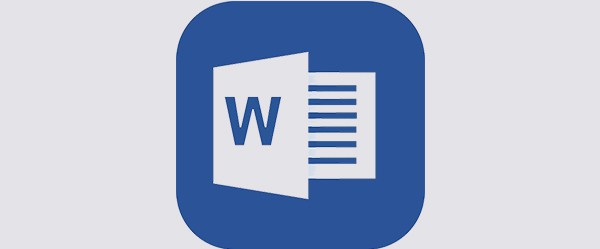
1、打开Word文档,点击导航栏上的插入-表格,选择插入表格

2、插入9列;10行表格,点击确定
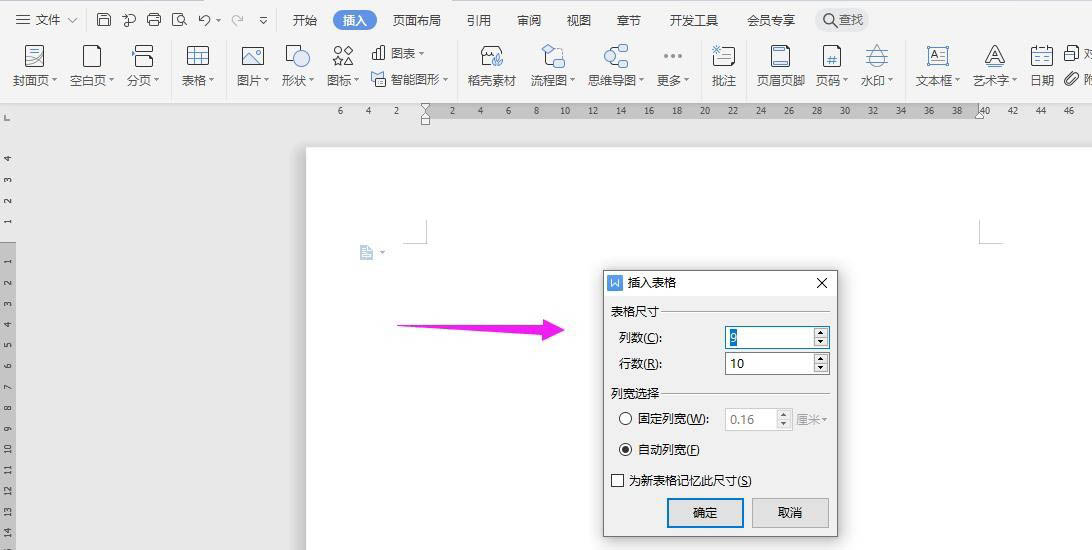
3、选中表格,点击表格工具-对齐方式中的水平居中
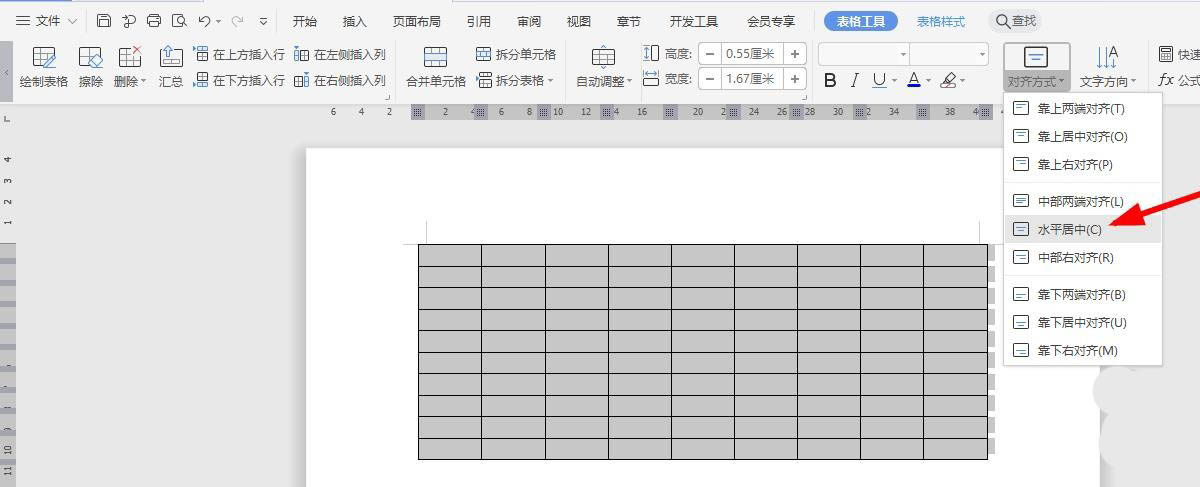
4、按照下面所示,一一输入对应的内容

5、选中下面的单元格,点击合并单元格

6、再将下面几列单元格选中并合并

7、在表格上面输入税款缴纳记录表字体加粗、居中、调大,这样表格就制作完成了

以上就是wps纳税统计表的制作方法,希望大家喜欢,请继续关注PHP爱好者。
相关推荐:
wps表格怎么插入下拉型窗体域?
wps2019表格数据怎么制作气泡图表效果?
WPS2019怎么制作审批表单? 审批表模板的做法
相关阅读 更多
-
 2023年中央空调十大品牌选购指南 家用商用高性价比推荐排行 时间:2025-09-28
2023年中央空调十大品牌选购指南 家用商用高性价比推荐排行 时间:2025-09-28 -
 免费装扮QQ空间详细教程 手把手教你打造个性化空间不花钱 时间:2025-09-28
免费装扮QQ空间详细教程 手把手教你打造个性化空间不花钱 时间:2025-09-28 -
 中国数字资产交易平台官网 - 安全可靠的数字货币交易与投资首选平台 时间:2025-09-28
中国数字资产交易平台官网 - 安全可靠的数字货币交易与投资首选平台 时间:2025-09-28 -
 支付宝账户注销步骤详解 手把手教你彻底关闭账号不留隐患 时间:2025-09-28
支付宝账户注销步骤详解 手把手教你彻底关闭账号不留隐患 时间:2025-09-28 -
 QQ空间皮肤装扮全攻略 教你轻松打造个性化主页 时间:2025-09-28
QQ空间皮肤装扮全攻略 教你轻松打造个性化主页 时间:2025-09-28 -
 Win7系统重装步骤详解 新手也能轻松掌握的电脑系统重装教程 时间:2025-09-28
Win7系统重装步骤详解 新手也能轻松掌握的电脑系统重装教程 时间:2025-09-28
今日更新
-
 SKL币2026年价格预测 币安行情分析与投资策略指南
SKL币2026年价格预测 币安行情分析与投资策略指南
阅读:18
-
 【SEO优化标题】
小婷是什么梗 揭秘网络热梗小婷的爆火原因和表情包出处
【SEO优化标题】
小婷是什么梗 揭秘网络热梗小婷的爆火原因和表情包出处
阅读:18
-
 MANTA币2026年价格预测及欧易交易教程 项目前景分析
MANTA币2026年价格预测及欧易交易教程 项目前景分析
阅读:18
-
 2026全球十大加密货币交易所排名 新手投资入门指南
2026全球十大加密货币交易所排名 新手投资入门指南
阅读:18
-
 狗头是什么梗?揭秘聊天神回复背后的幽默暗号,看完秒懂!
狗头是什么梗?揭秘聊天神回复背后的幽默暗号,看完秒懂!
阅读:18
-
 2026最佳加密货币交易平台排行 新手入门必看指南
2026最佳加密货币交易平台排行 新手入门必看指南
阅读:18
-
 **"摆烂娃是什么梗?揭秘年轻人躺平自嘲新潮流"**
(注:严格控制在48字内,符合百度SEO标题规范,用疑问句式吸引点击,关键词前置,突出热点话题和用户需求。)
**"摆烂娃是什么梗?揭秘年轻人躺平自嘲新潮流"**
(注:严格控制在48字内,符合百度SEO标题规范,用疑问句式吸引点击,关键词前置,突出热点话题和用户需求。)
阅读:18
-
 2026年加密货币新手必选5大交易所 安全靠谱交易平台排名
2026年加密货币新手必选5大交易所 安全靠谱交易平台排名
阅读:18
-
 重返未来3.2版本迁流的盛宴今日开启-海量活动来袭
重返未来3.2版本迁流的盛宴今日开启-海量活动来袭
阅读:18
-
 2026年最佳虚拟币交易所排名 币圈用户必看指南
2026年最佳虚拟币交易所排名 币圈用户必看指南
阅读:18




















